
 |
| 草图技术(8) |
| 9. 绘制三维草图 这是一些在三维环境中创建的草图,三维草图提供了创建三维特征的路径的方法,例如用在电 线、电缆和管道中的特征。在三维草图中操作时与二维草图一样,可以通过约束草图几何图元来控制其形状、添加某些尺寸… 可以看出,三维草图虽然也叫“草图”,但是与Inventor的特征创建用的二维“草图” 不完全是一回事,从概念到使用都不很相同,其实“三维草图”并不是二维草图概念的完全延续,多数条件下它仅供扫掠特征或者放样特征作路径或者轮廓曲线。 9.1 三维草图环境 在工具栏中“草图”->“三维草图”,进入三维草图环境,参见图2-77。 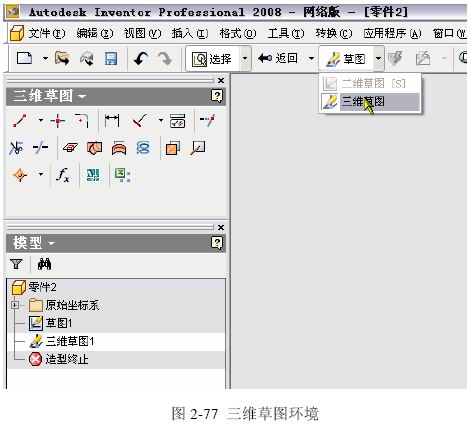 图中的工具板上显示了全部功能。可上看出许多功能是和二维草图相同或相近的。 相同或相近的有:直线、样条线,当然可以是三维的;点、中心点;通用尺寸;显示约束;几何约束,但只有,垂直、平行、相切、平滑、重合、共线和固定;延伸;修剪;分割和插入文件等。工作平面、工作轴和工作点将在下章工作特征中叙述。 在三维草图中的网格不可用,因为草图点可以位于任何空间位置。 9.2 三维草图创建工具 只讲述三维草图中特有的功能。 ◆三维直线 以现有点(工作点、草图点、特征上的可感应点)作为端点连成的三维直线。如果有两个以上的连续创建的片断,Inventor可以用默认的半径尺寸,形成相邻两直线过渡圆弧片断。 ◆三维样条线 以现有点(工作点、草图点、特征上的可感应点)连成的三维样条曲线(参见3DSpline.IPT),同时,增加了三维草图的“重合”、“相切”的几何约束功能。 ◆过渡 功能:为三维草图直线之间,也可以包括“包含几何图元”方法投影进来的二维几何图线,进行手动放置过渡圆弧片段。 操作规则: 图2-78过渡设置半径 ◇在“三维草图”工具扳上,单击“过渡”按钮,弹出图2-78界面; 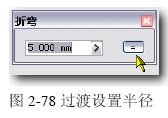 ◇在其中设置过渡圆弧的半径。其中图右的“等长”约束按钮,默认情况下已选中。这时,连续放置的相互关联的同半径的过渡。 ◇之后,选择过渡的两条线,右键菜单“结束”退出。 ◇在“文档设置”-〉“草图”选项卡上设置默认半径大小。 ◇在“应用程序选项”-〉“草图”选项卡上是否“新建三维直线时自动创建过渡”。 9.3 三维相交曲线 功能:使用“三维相交”工具可创建由两个曲面截交的结果交线。相交的几何图元可以选择: 特征的面、曲面或整个零件实体;二维草图曲线;工作平面。 操作规则: 例如:打开02-007.IPT,在右键菜单中“创建新三维草图”,在草图工具面板单击“三维相交”工具。弹出图2-79中的界面。  ◇单击面、曲面、二维草图曲线、工作平面或零件实体,以用作第一个相交工具。 ◇单击一个或多个要相交的面、曲面、二维草图曲线、或工作平面。参见图2-79左。 ◇单击“确定”创建三维曲线。参见图2-79右。这时,浏览器中将放置一个三维相交线符号。 ◇两个二维曲线的交线,是在三维草图中创建两个平面曲线的相交。这交线的产生类似于用两个平面曲线拉伸生成的两个曲面创建的相交。参见图2-79中的图示。 9.4 将曲线投影到曲面 功能:将线或点,按所选投影类型,投影到曲面或实体表面上。投影类型有(参见图2-80):  沿矢量投影(默认设置):要指定矢量以定投影方向; 投影到最近的点:这里Inventor用了一个极其“通俗”的词句,即沿曲面的法向投影; 缠绕到曲面:即围绕选定表面形成投影曲线。 操作规则: ◇在“三维草图”工具面板上,单击“将曲线投影到曲面”。 ◇在“将曲线投影到曲面”界面中,已选中“曲面”的按钮,在图形窗口中,单击要将曲线投影到的面。也可在浏览器中选择曲面特征或使用“选择其他”工具。 ◇单击要投影到选定面的曲线和点。如果需要,请按住 CTRL 键,再次单击可以将几何图元从选择集中删除。在“输出”中:若选中“沿矢量投影”。单击“方向”按钮,并在图形窗口中单击几何图元以指定矢量。 如果从同一二维草图中选择一个或多个曲线或点,或向不属于二维草图的选择集中添加其他几何图元,则二维草图平面正向为投影方向。若选中“沿法向投影”,在图形窗口中,单击要将曲线投影到其上的面。若选中“缠绕到曲面”,在图形窗口中,单击要缠绕曲线的平面、圆柱面或圆锥面。 ◇单击“应用”,继续选择要投影的面或曲线。完成后,单击“确定”退出。 9.5 螺旋曲线 功能:创建圆柱或者平面螺旋线,在三维草图环境中的图形区域中指定点,确定螺旋线的尺寸和放置位置。这是个2008版本的新添加的机制,似乎是螺旋扫掠特征中的路径生成部分。 参见图2-81,指定曲线的节距和转数、转数和高度、节距和高度或螺旋。图2-81中有两个选项卡,“螺旋端点”在生成弹簧时,两端的形状,是自然的呢,还是平的。参见图2-81右下。 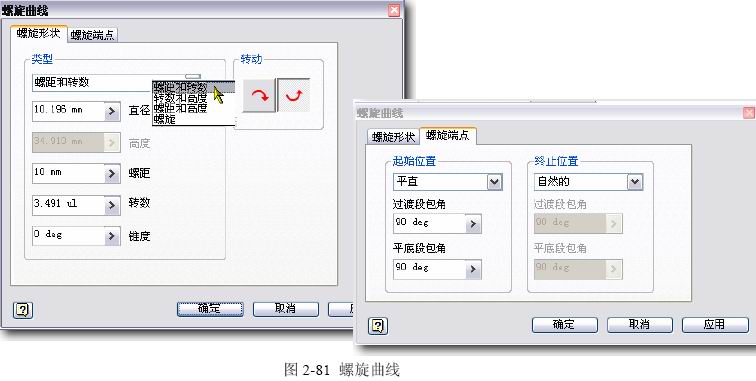 创建螺旋曲线对象后,可以使用“三维移动/旋转”工具对其进一步定位,而该对象也要像其他三维草图对象一样遵守草图约束。 操作规则: 以选“螺距和转数”为例: ◆在“三维草图”工具面板上,单击“螺旋曲线”; ◆选择“螺距和转数”类型; ◆输入参数“直径”、“螺距”、“转数”和“锥度”; ◆在图形窗口中选定现有点来确定轴的一个端点; ◆在图形窗口中选定现有点来确定轴的另一个端点; ◆单击“应用”,继续选择要生成的螺旋曲线。完成后,单击“确定”退出。 对于现有的三维螺旋线,可在浏览器中选定,在右键菜单中“编辑螺旋曲线”。 注意,这里有个难以理解的机制: 轴的第一点,将来可以跟随原始对象的改变而改变,轴的第二点则仅仅是作为轴方向控制的初始条件数据,而不会随着原始对象的改变而改变。这样,这个机制的用途将大受影响。 9.6 三维轮廓草图的相关机制: ◆用三维草图充当轮廓的可能性和限制: 目前的可能是: 扫掠不接受任何三维草图作为轮廓;而放样则有条件地接受三维草图作轮廓。有一个以上的三维草图充当轮廓时:放样只能创建曲面结果。参见图2-82。  设置了实体结果类型之后,Inventor不会在选定轮廓时发出相关提示,但是在用户“确定”的时候,Inventor等到在最后时刻才发出图2-83的提示。显然这个提示的时机有些不合适,而且内容对用户也没有指导意义。实际上就是告诉用户“只能创建曲面结果”。  ◆能创建实体结果么? 上述结果能不能创建实体模型?上边的操作中Inventor说“不能”。 笔者的结论是:“可能”。 如果我们将曲面结果创建好,并作出两端的封闭曲面,按道理应当就可以作出实体结果了,参见02-007a.IPT,这是原始状态,可在此基础上进行试验。 实际结果很意外: 用灌注特征缓慢而且出错导致不能成功,而用曲面缝合则迅速而正确完成。 这是个不容易理解的现象,按说应当都能成功。 但这至少说明,Inventor应当可能在三维曲线轮廓基础上一次性创建出实体。可见,三维草图实际上的作用还没有多少“截面轮廓”的味道,多数是充当中心路径或者轨道之类的角色。 ◆关于三维草图的约束: 对于三维草图的几何约束,目前已经比较实用了;而对于尺寸约束,则不能满足设计需要。 对于三维草图控制点的尺寸约束,一般的概念是相对于某坐标系的XYZ三向尺寸,或者使用球面坐标、柱面坐标等其它坐标系下的几个相关参数约束。 而目前Inventor的三维草图尺寸约束很奇怪:仅仅是约束两个控制点之间的空间最短距离,或者由公共端点的空间两直线之间的夹角。 这样显然无法按经典几何构成的概念完成尺寸约束。笔者不知道这样做有什么用处,也不能解释。 10. 关于“草图医生” 这是Inventor提供的,关于草图诊断处理功能。基本的规则是,按照Inventor对草图的几何构成要求,对草图进行诊断,并能提交处理意见。使用过程如下: ◆在草图模式下,右键菜单中选定“草图医生”; ◆后将弹出图2-84左边的界面,在其中按下“诊断草图(D)”按钮,接着将弹出图2-84右的界面,列出所有Inventor可以诊断的条目,可以有5种出错情况的诊断,“确定”。  ◆之后Inventor将进行当前草图的诊断,并提交诊断结构报告,参见图2-85左。 ◆“下一步(N)>”,“检查”选定其中的一个条目,与出错相关的图线元素将被醒目显示,清 楚地表明出错的成员,参见图2-85右上; 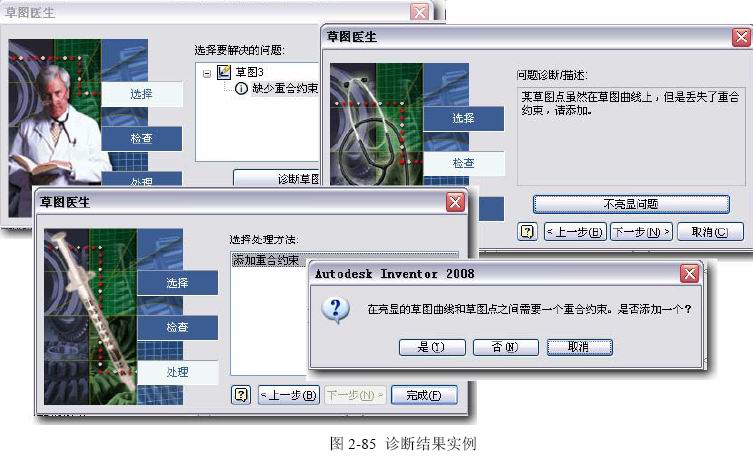 ◆“下一步(N)>”,“处理”将弹出类似图2-85中部的提示,提出修改草图的操作方法建议, 参见图2-85左下; ◆ “完成(F)”之后,Inventr可能发出图2-85右下的详细提示。 以上是关于草图医生的操作过程。对于Inventor的初学者,这种功能也许会有一定的辅助作 用。 实际上,草图究竟怎么创建,使用者自已最原始的设计思维是最基本的依据,草图医生不可 能有明确的作用。目前只对于基本的几何构成,草图医生才能比较有效地识别和介入。 例如“重叠曲线”的错误,对于熟练使用Inventor的人,除了故意制造,在正常的条件下是不会出现的; 例如“开放回路”的错误,是发现了图线有端点不重合的现象,究竟应当是哪两条线的端点需要重合才正确?究竟是故意这样(做曲面轮廓)还是真的错了,Inventor怎么可能会知道呢? |
版权所有 民众工作室.制作 |